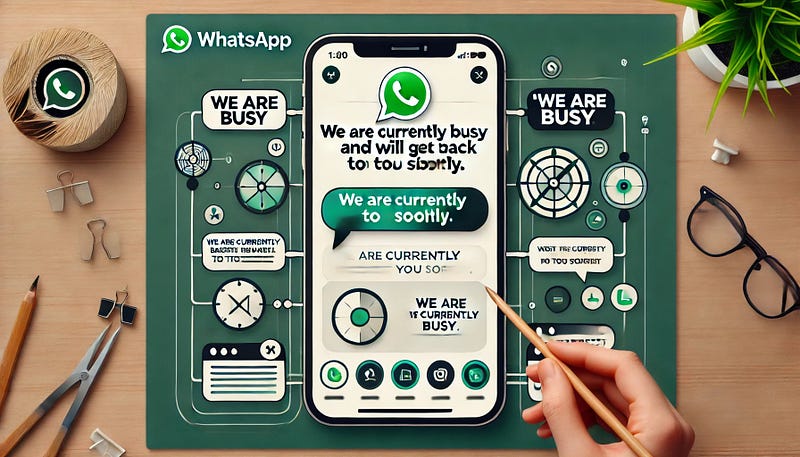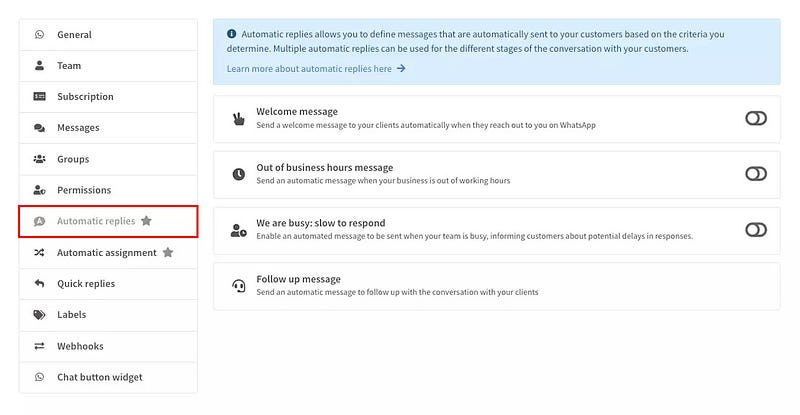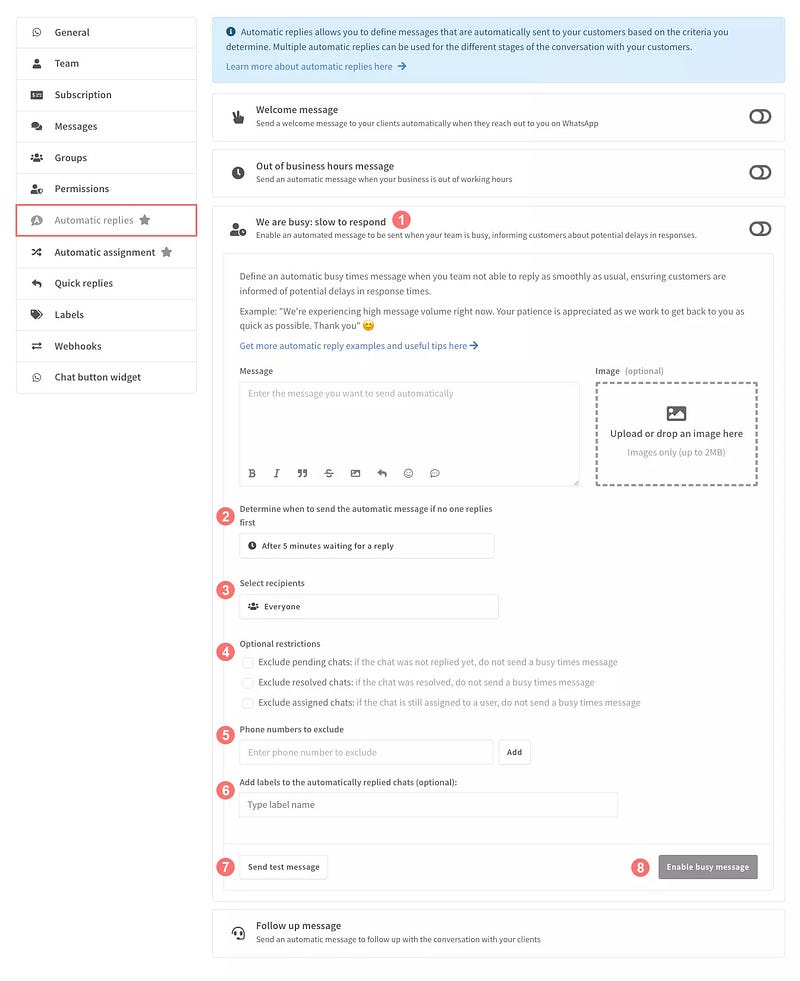Les réponses automatiques sont un outil utile de Wassenger qui vous permet de répondre automatiquement aux clients contactant votre numéro WhatsApp dans différents scénarios. Aujourd’hui, nous allons vous apprendre comment envoyer une réponse automatique « Notre équipe est occupée » sur WhatsApp.
Remarque : Pour utiliser les réponses automatiques de Wassenger, veuillez vérifier si vous avez déjà activé des réponses automatiques dans votre application WhatsApp Business et les désactiver.
Si vous avez besoin d’inspiration pour rédiger vos réponses automatiques, assurez-vous de consulter cet article.
🤩 🤖 Wassenger est une plateforme de communication complète et une solution API pour WhatsApp. Découvrez plus de 100 cas d'utilisation de l'API et automatisez tout sur WhatsApp en vous inscrivant pour un essai gratuit et en démarrant en quelques minutes!
Où trouver l’outil de réponses automatiques sur Wassenger
- Depuis votre tableau de bord, cliquez sur l’icône des paramètres du numéro sur lequel vous souhaitez utiliser les réponses automatiques.
- En cliquant sur le titre de chaque section, vous pouvez ouvrir ou fermer la section elle‑même.
- Sur le côté droit des barres de titre des réponses automatiques, vous trouverez une icône d’interrupteur qui vous permet d’activer et de désactiver rapidement chaque type de réponse automatique. L’interrupteur est également utile pour voir rapidement quelles réponses automatiques sont actuellement actives d’un seul coup d’œil.
Important ! Les messages d’occupation sont disponibles uniquement dans les plans Business et Enterprise.
Comment configurer un message « Nous sommes occupés »
- Cliquez sur la barre de titre « Nous sommes occupés : réponse lente » pour afficher la section et rédiger votre message comme décrit ci‑dessous dans le paragraphe précédent sur les messages. Astuce : lors de la rédaction d’un message d’absence, assurez‑vous d’informer votre client de vos horaires d’ouverture, du moment où vous le recontacterez et des ressources qu’il peut utiliser pour trouver la solution à ses demandes. Plus de conseils ici.
- Sélectionnez le délai après lequel vous souhaitez envoyer un message automatique aux utilisateurs si personne dans votre équipe n’a pu leur répondre assez rapidement. Exemple : au bout de 5 minutes si personne ne répond en premier.
- Facultativement, sélectionnez la catégorie de destinataires qui peut recevoir le message automatique : - 3.1 Tous : tous les clients qui vous contactent reçoivent un message hors heures d’ouverture. - 3.2 Nouveaux contacts : seulement les contacts avec lesquels vous n’avez pas échangé de messages auparavant.
- Facultativement, excluez l’envoi de messages automatiques aux conversations selon leur état interne : - 4.1 Exclure les conversations en attente : exclure toutes les conversations en attente qui n’ont pas été répondues par quelqu’un de votre équipe. - 4.2 Exclure les conversations résolues : exclure toutes les conversations qui ont été résolues. - 4.3 Exclure les conversations assignées : exclure toutes les conversations qui ont été assignées à un membre de l’équipe.
- Facultativement, excluez les conversations d’être répondues automatiquement en fonction de leur statut interne : en attente, assignées et résolues.
- Facultativement, définissez les étiquettes à ajouter aux conversations qui ont reçu une réponse automatique. Cela peut vous aider à mieux catégoriser et identifier les conversations qui vous ont contacté en dehors des heures d’ouverture.
- Si vous voulez voir à quoi ressemble votre message pour vos clients, vous pouvez cliquer sur « Envoyer un message test » et vous le recevrez sur votre numéro de téléphone. Remarque : peu importe ce que vous avez défini comme liste de destinataires du message, vous serez la seule personne à recevoir le message test.
- Cliquez sur « Activer le message d’occupation » pour activer cette réponse automatique spécifique.
🤩 🤖 Wassenger est une solution API complète pour WhatsApp. Inscrivez‑vous pour un essai gratuit de 7 jours et commencez en quelques minutes !
FAQ sur les réponses automatiques
Comment puis‑je voir si un message dans une conversation a été écrit par une personne de mon équipe ou s’il s’agit d’une réponse automatique ?
Dans la conversation, un message de réponse automatique est marqué par une icône spéciale représentant un robot
Si une nouvelle conversation arrive et qu’elle reçoit une réponse automatique, sera‑t‑elle marquée comme lue et répondue ?
Non, la nouvelle conversation qui arrive et reçoit une réponse automatique sera marquée comme non lue et affichera qu’elle contient de nouveaux messages nécessitant l’attention de votre équipe.
Les réponses automatiques sont‑elles un chatbot ?
Pas exactement, bien qu’elles servent un objectif similaire d’automatisation des messages qu’une entreprise envoie à un client dans une session de chat, une réponse automatique se limite à un seul message dans l’un des cas spécifiques décrits ci‑dessus, à savoir : accueillir les clients, informer que le message du client a atteint l’entreprise en dehors de ses heures de support, et relancer une conversation précédente.
Les réponses automatiques ne nécessitent pas un flux de dialogue complexe et le client comprend qu’il reçoit un message automatique (qui n’est pas personnalisé) pour une raison spécifique et limitée.
En quoi cela diffère‑t‑il de l’outil intégré de WhatsApp Business ?
Tout d’abord, WhatsApp Business propose uniquement deux types de réponses automatiques : messages de bienvenue et messages d’absence. Notre outil de réponses automatiques propose également des messages de relance, qui sont un atout puissant pour engager les clients même après une conversation.
Ensuite, notre outil offre une interface simple mais précise pour définir avec beaucoup plus de détails la liste des destinataires et le timing de vos messages automatiques.
De plus, contrairement à WhatsApp Business, avec Wassenger vous pouvez également inclure facilement des images dans vos réponses automatiques.